Hyper-V er Microsofts maskinvarevirtualiseringsprodukt. Den lar deg lage og kjøre en programvareversjon av en datamaskin, kalt a virtuell maskin. Hver virtuelle maskin fungerer som en komplett datamaskin som kjører et operativsystem og programmer. I dette innlegget vil vi vise deg de tre måtene å deaktiver Hyper-V på Windows 10.
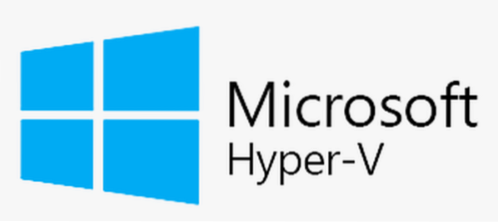
Hyper-V kjører hver virtuelle maskin i sitt eget isolerte rom, noe som betyr at du kan kjøre mer enn en virtuell maskin på samme maskinvare samtidig. Det kan være lurt å gjøre dette for å unngå problemer som for eksempel et krasj som påvirker de andre arbeidsmengdene, eller for å gi forskjellige personer, grupper eller tjenester tilgang til forskjellige systemer.
Hyper-V kan hjelpe deg:
- Etablere eller utvide et privat skymiljø. Gi mer fleksible IT-tjenester ved behov ved å flytte til eller utvide bruken av delte ressurser og justere bruken etter hvert som etterspørselen endres.
- Bruk maskinvaren din mer effektivt. Konsolider servere og arbeidsmengder på færre, kraftigere fysiske datamaskiner for å bruke mindre strøm og fysisk plass.
- Forbedre forretningskontinuiteten. Minimer virkningen av både planlagt og ikke-planlagt nedetid for arbeidsbelastningene dine.
- Etablere eller utvide en virtuell stasjonær infrastruktur (VDI). Bruk en sentralisert skrivebordsstrategi med VDI kan hjelpe deg med å øke smidighet og datasikkerhet, samt forenkle regelverksoverholdelse og administrere stasjonære operativsystemer og applikasjoner. Distribuer Hyper-V og Remote Desktop Virtualization Host (RD Virtualization Host) på samme server for å gjøre personlige virtuelle skrivebord eller virtuelle skrivebordsbassenger tilgjengelige for brukerne dine.
- Gjør utvikling og test mer effektiv. Reprodusere forskjellige databehandlingsmiljøer uten å måtte kjøpe eller vedlikeholde all maskinvaren du trenger hvis du bare brukte fysiske systemer.
Deaktiver Hyper-V på Windows 10
Du kan deaktivere Hyper-V i Windows 10 på 3 raske og enkle måter. Vi vil utforske dette emnet under metodene som er beskrevet nedenfor i denne delen:
- Via kontrollpanelet
- Via PowerShell
- Via Registerredigering
La oss ta en titt på beskrivelsen av trinnvis prosess i forhold til hver av metoden.
1] Deaktiver Hyper-V via Kontrollpanel
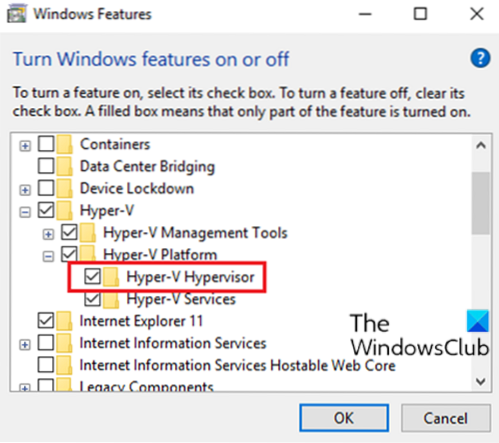
Gjør følgende for å deaktivere Hyper-V via Kontrollpanel:
- trykk Windows-tast + R for å påkalle dialogboksen Kjør.
- Skriv inn i dialogboksen Kjør
appwiz.cplog trykk Enter for å åpne Programmer og funksjoner applet. - I vinduet, på venstre side, klikker du på Slå Windows-funksjoner på eller av lenke.
- Vent til appleten fylles ut.
- Neste, utvide Hyper-V, utvide Hyper-V-plattform,
- Fjern Hyper-V Hypervisor avkrysningsruten, eller du kan bare fjerne merket for den overordnede Hyper-V-mappen.
Du kan nå avslutte Kontrollpanel.
2] Deaktiver Hyper-V via PowerShell

For å deaktivere Hyper-V via PowerShell, gjør du følgende:
- trykk Windows-tast + X for å åpne Power User Menu.
- Trykk på EN på tastaturet for å starte PowerShell i admin / forhøyet modus.
- Skriv inn eller kopier og lim inn kommandoen nedenfor i PowerShell-konsollen, og trykk Enter:
Deaktiver-WindowsOptionalFeature -Online -FeatureName Microsoft-Hyper-V-Hypervisor
Tips: Forutsatt at du har støtte for maskinvarevirtualisering i BIOS / UEFI, kan du kjøre den samme kommandoen for raskt å aktivere Hyper-V; bare bytt ut Deaktiver med Muliggjøre i kommandoen.
- Prosessen kan ta en stund. Når kommandoen er utført, kan du avslutte PowerShell.
3] Deaktiver Hyper-V via Registerredigering
Siden dette er en registeroperasjon, anbefales det at du sikkerhetskopierer registret eller oppretter et systemgjenopprettingspunkt som nødvendige forholdsregler.
For å deaktivere Hyper-V via Registerredigering i Windows 10, gjør du følgende:
- trykk Windows-tast + R for å påkalle dialogboksen Kjør.
- Skriv inn i dialogboksen Kjør
notisblokkog trykk Enter for å åpne Notisblokk. - Kopier og lim inn koden nedenfor i teksteditoren.
Windows Registerredigering versjon 5.00 [HKEY_LOCAL_MACHINE \ SYSTEM \ CurrentControlSet \ Control \ DeviceGuard] "RequireMicrosoftSignedBootChain" = dword: 00000000 [HKEY_LOCAL_MACHINE \ SYSTEM \ CurrentControlSet \ Control \ DeviceGuard \ Scenarios] [HKEY_LOCALSSTAR_MASCENT_MASCENT_ME = dword: 00000000 "Aktivert" = dword: 00000000
- Klikk nå på Fil alternativet fra menyen og velg Lagre som knapp.
- Velg et sted (helst skrivebord) der du vil lagre filen.
- Skriv inn et navn med .reg utvidelse (f.eks Deaktiver_HyperV.reg).
- Velge Alle filer fra Lagre som type nedtrekksliste.
- Dobbeltklikk på den lagrede .reg-fil for å slå den sammen.
- Hvis du blir bedt om det, klikker du på Løp> Ja (UAC)> Ja> OK å godkjenne sammenslåingen.
- Du kan nå slette .reg fil hvis du vil.
Det er det på de tre måtene å deaktivere Hyper-V på Windows 10!

 Phenquestions
Phenquestions


